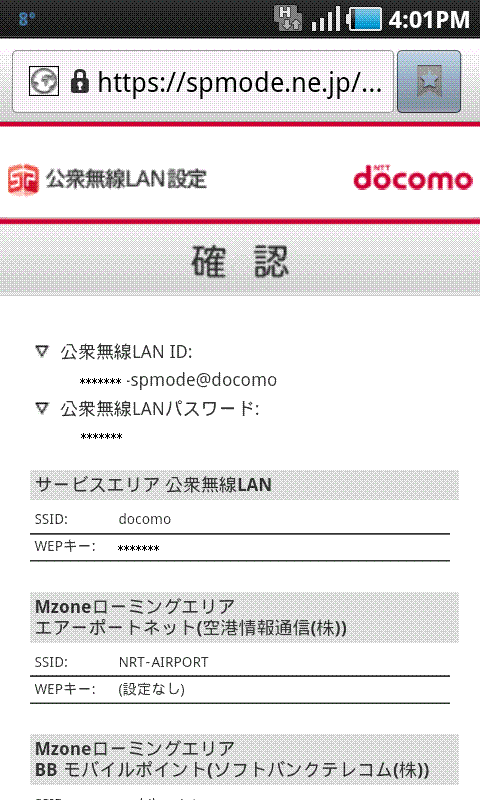[Android]SPモード公衆無線LANを入れてみた
なかなか更新ネタがない、ゆうまりです。
勤務するオフィスは、小倉駅前にある。
周辺には、今回導入しようと考えた”Mzone”のAPがいくつかあるんだけど、何故だがオフィス内でも電波が届いている。おまけに電波強度もパッチリ!
と言う事で、2月1日のお昼間に、ドコモのインフォメーションセンターに電話して、オプション契約をお願いした。
設定は、ドコモのホームページを見ると、SPモードのサイトでの設定と端末での設定の二つを設定する必要がある、との事で早速トライしてみた。
設定にあたっては、ドコモホームページを参考にした。
http://www.nttdocomo.co.jp/info/news_release/2011/01/24_02.html?ref=nr_index#p02
1.SPモードサイトでの設定方法
Android端末(僕の場合は、GALAXY S)のSPモードアプリを起動
メール設定⇒その他⇒メールの全般設定⇒各種設定⇒公衆無線LAN設定⇒確認
ここでSPモードのパスワードを聞かれるので、設定すると、初期値
・SSID
・WEPキー
・ログインID、PW
が表示されるので控えておく事。
なお、ここまではFOMAネットワーク環境下で実施する。
2.Android端末での設定方法
ホーム画面で、メニューキーを押し、無線とネットワーク⇒WiFi設定⇒WiFiネットワークを追加、の順で押すと以下の画面になる。
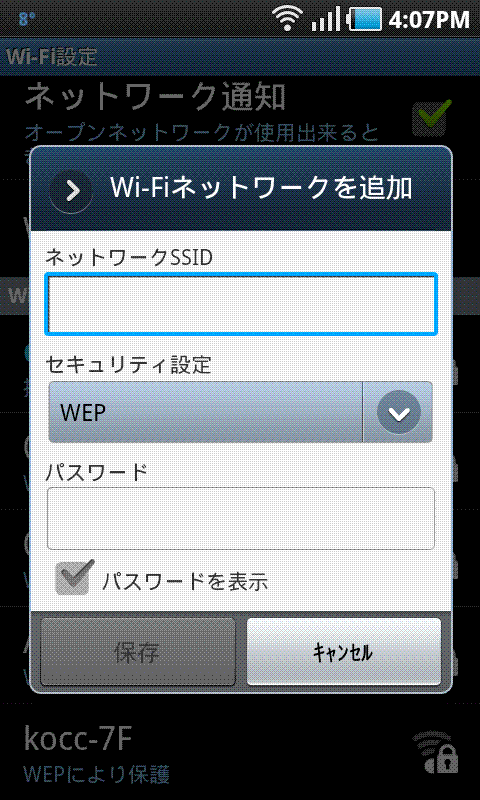
※この時”セキュリティ設定:WEP”を選択しておく
SPモードサイトで取得した、SSIDとWEPキーを設定する
3.ホーム画面のブラウザを起動すると”公衆無線LANサービスログイン画面”が表示されるので、SPモードサイトで取得した、ログインID、PWにてログインする。
以上で、SPモード公衆無線LANが利用できるようになります。
なお無線LAN環境下でのSPモード利用は、別途設定が必要です。
関連記事
-

-
[Android]GALAXY S事始め!
ずっとBBB9700を使ってきたけど、そろそろXperia arc(エクスペリアアーク)の販売も近い